Lorsque vous visitez un site Web, votre navigateur enregistre votre visite dans l’historique du navigateur. Il enregistre également des éléments tels que l’URL de la page, le texte, les images et les listes d’adresses IP dans le cache du navigateur.
Cela accélère le temps de chargement de ce site Web la prochaine fois que vous le visiterez. De plus, si jamais vous avez besoin de retrouver ce site, vous pouvez simplement regarder dans l’historique de votre navigateur plutôt que de le rechercher sur Google.
Apple facilite la récupération des liens de votre historique avec Safari — si vous utilisez iCloud sur vos appareils, vous pouvez accéder à votre historique depuis n’importe quel appareil connecté à votre compte iCloud.
De même, la suppression de votre historique Safari le fera disparaître sur tous vos appareils connectés. Vous pouvez effacer l’intégralité de votre historique Safari ou des parties spécifiques de celui-ci pour une période de temps sélectionnée ou pour tous les temps.
Cependant, l’effacement de votre historique Safari laisse toujours le cache occuper un espace disque précieux. Vous devez supprimer votre cache Safari séparément sur chaque appareil.
Vous pouvez savoir comment supprimer votre historique de recherche Safari, vos cookies et votre cache d’un Mac avec le guide détaillé ci-dessous. Nous couvrirons:
- Effacer l’intégralité de votre historique Safari
- Suppression de pages spécifiques de votre historique
- Suppression des cookies et du cache de votre Mac
- Navigation privée dans Safari
Avant de commencer
L’une des raisons les plus populaires pour effacer votre historique dans les navigateurs est que votre Mac tourne lentement. Cependant, il est plus efficace de nettoyer l’ensemble de votre Mac avec un logiciel de nettoyage dédié. Téléchargez MacKeeper pour supprimer tous les fichiers inutiles, les applications inutiles et les fichiers en double en quelques clics.
Comment effacer tout votre historique Safari
Vous pouvez supprimer votre historique Safari pour une plage de dates allant de la dernière heure à votre historique de navigation complet.
Voici des étapes simples:
1. Lancez Safari. Si vous le gardez dans le Dock, cliquez simplement sur l’icône du navigateur. Sinon, allez dans Launchpad et trouvez-le là
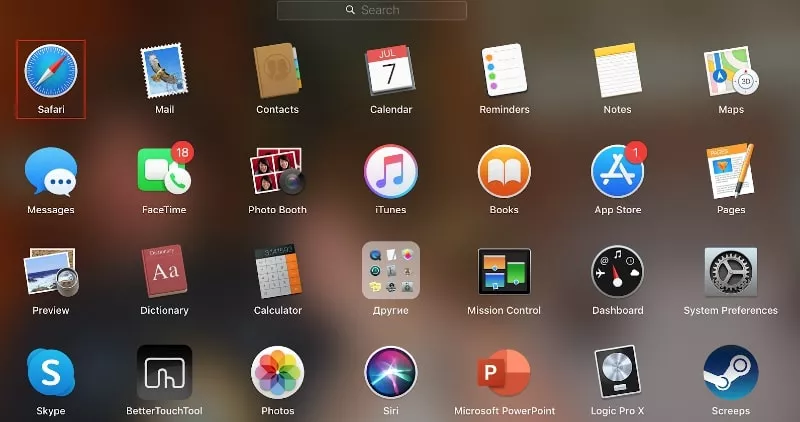
2. Dans le menu en haut de l’écran, cliquez sur Historique

3. Un menu déroulant s’ouvrira. En bas du menu, cliquez sur Effacer l’historique
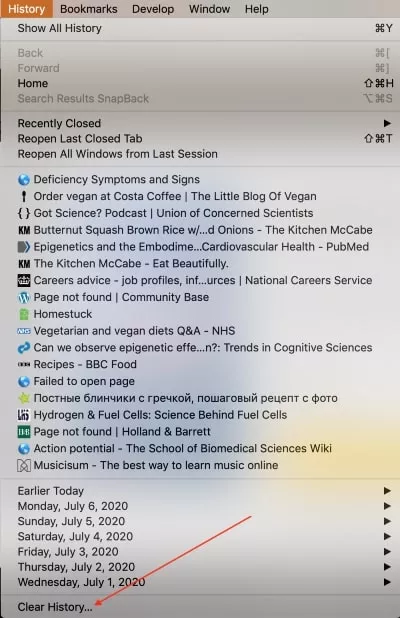
4. Dans la fenêtre contextuelle, sélectionnez la période pendant laquelle vous souhaitez effacer votre historique Safari
5. Cliquez sur Effacer l’historique
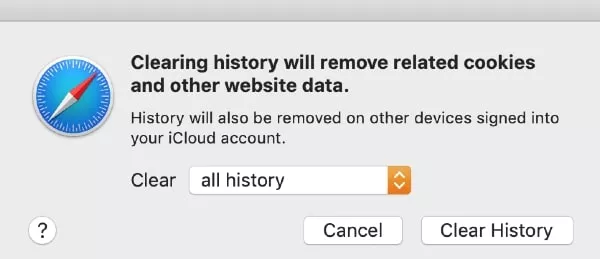
Comment supprimer des pages spécifiques de votre historique Safari
Et si vous n’avez besoin de supprimer qu’un seul lien de votre historique Safari? Heureusement, il existe une option sur votre Mac pour effacer des pages particulières plutôt que tout.
Voici votre guide étape par étape:
- Lancement de Safari
- Ouvrez le menu Historique en haut de l’écran
- Sélectionnez Afficher Tout l’historique dans le menu déroulant
- Faites un clic droit sur la page souhaitée dans la liste qui apparaît
- Cliquez sur Supprimer dans le menu déroulant
- Vous pouvez rechercher le nom du site web en le tapant dans la barre de recherche dans le coin supérieur droit de la fenêtre contextuelle
Comment effacer les cookies et le cache dans Safari
Les cookies et les fichiers de cache sont essentiels au fonctionnement optimal de la plupart des sites Web. Ils permettent aux pages de se charger beaucoup plus rapidement lorsque vous les revisiterez à l’avenir.
Malheureusement, ils peuvent également contenir de nombreuses informations personnelles telles que votre emplacement, votre nom d’utilisateur et votre mot de passe, vos préférences linguistiques, votre courrier électronique et d’autres données. De cette manière, les cookies en particulier rendent votre utilisation d’Internet facilement traçable.
Comment supprimer les cookies et le cache dans Safari :
1. Ouvrez Safari
2. Ouvrez le menu Safari en haut de l’écran
3. Cliquez sur Préférences
4. Accédez à l’onglet Confidentialité
5. Cliquez sur le bouton Gérer les données du site Web
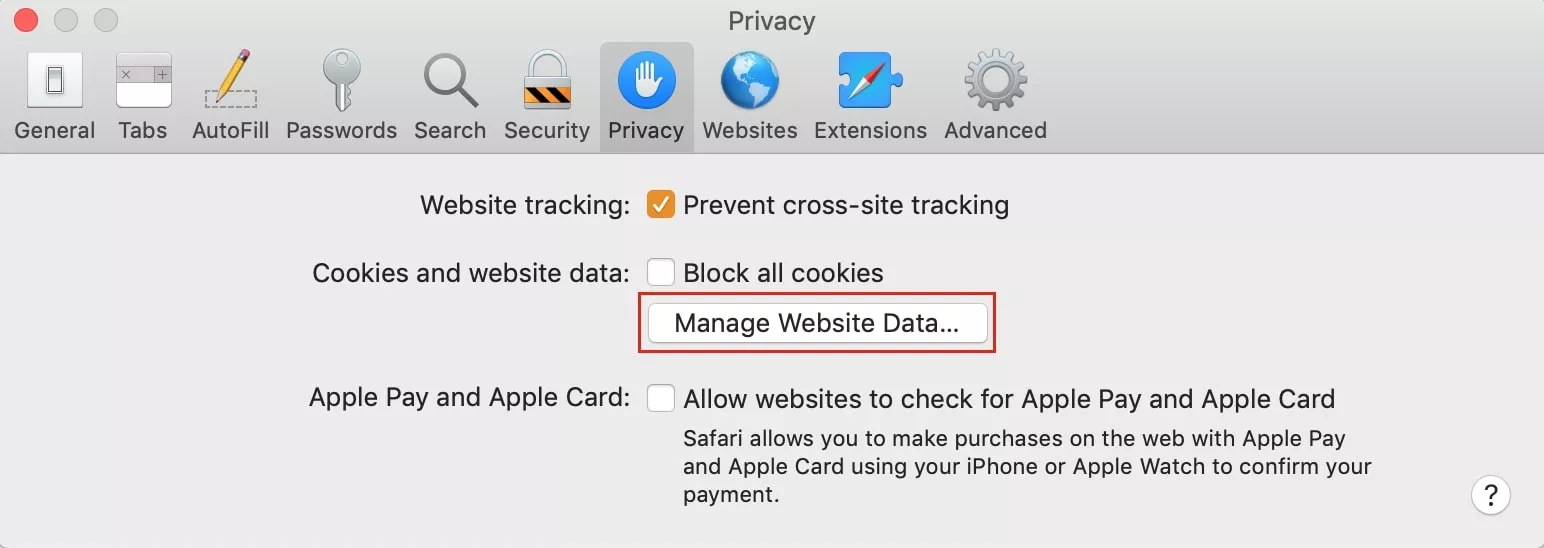
6. Une fenêtre apparaît répertoriant tous les sites Web pour lesquels Safari stocke vos cookies, votre cache et d’autres types de données. Vous pouvez tous les supprimer en cliquant sur le bouton Tout supprimer, ou vous pouvez sélectionner des sites Web spécifiques et cliquer sur le bouton Supprimer à la place
Gardez à l’esprit que votre navigateur ralentira lorsque vous supprimerez votre cache. Si vous n’êtes pas sûr des résultats, nous vous suggérons de créer une sauvegarde avant de commencer le nettoyage.
Comment effacer automatiquement le cache avec MacKeeper
Lorsque vous visitez des sites Web, des morceaux de texte, des images et d’autres téléchargements de données sur votre Mac. Cette information s’appelle le cache et son but est d’accélérer le chargement d’un site Web lors de futures visites.
De même, les applications sur votre Mac et le système dans son ensemble génèrent également un cache.
Avec le temps, le cache s’accumule et commence à occuper trop d’espace de stockage, plutôt que de simplement vous aider à parcourir ou à charger des applications plus rapidement.
Avec un nettoyage en toute sécurité dans MacKeeper, vous pouvez supprimer tous les types de données de cache en quelques clics, ainsi que d’autres fichiers indésirables, laissant votre Mac propre et exempt de fichiers indésirables.
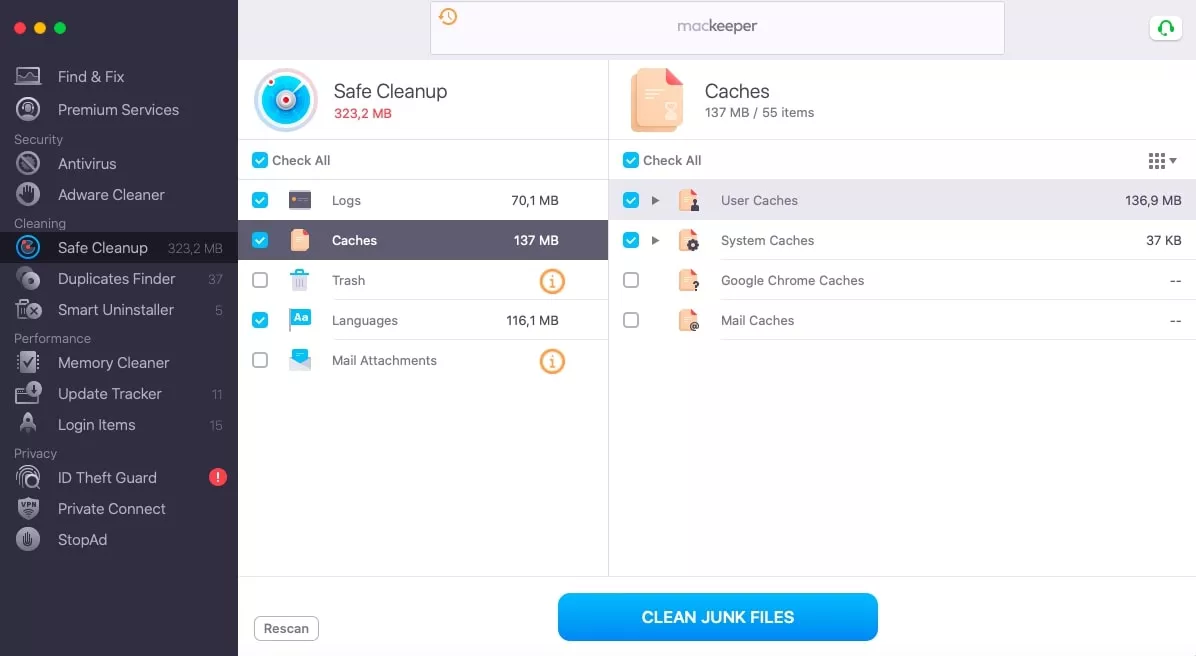
Nous avons créé un article distinct au cas où vous souhaiteriez en savoir plus sur la suppression du cache sur votre Mac.
Comment naviguer en privé
Lorsque vous utilisez Safari en mode privé, les données habituelles acquises lorsque vous visitez un site Web ne sont pas enregistrées dans l’historique de votre navigateur. Par conséquent, il ne sera pas synchronisé avec vos autres appareils Apple qui utilisent le même compte iCloud.
Ceci est utile lorsque vous ne souhaitez pas que l’historique et les cookies de votre session de navigation soient enregistrés mais que vous n’ayez pas le temps de les supprimer manuellement par la suite. Consultez notre guide pour en savoir plus sur la navigation en mode privé Safari.
Pour une connexion encore plus privée, utilisez le VPN Private Connect de MacKeeper. Cet outil vous aidera à cacher votre activité en ligne et à dissimuler ce que vous naviguez tout en gardant votre identité secrète des sites Web que vous visitez.